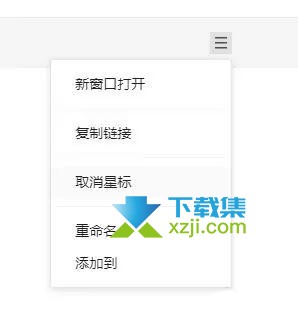腾讯文档重要文件怎么添加星标文档
听声音
腾讯文档星标文件会排在上面,而且可以直接查看星标文件,重要的文件都可以添加星标,该怎么操作?今天就给大家分享一下,腾讯文档设置星标文档的方法。
设置星标文档方法
打开电脑浏览器,搜索【腾讯文档】并点击官网链接。
进入到首页后,进行登录操作。
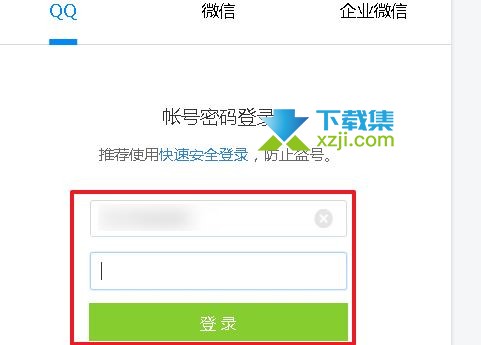
登录完成后,选择文件右侧【三横】符号并点击。
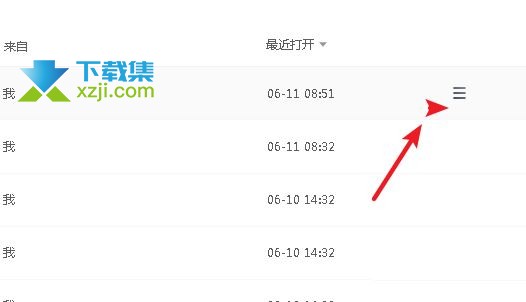
在列表中,选择【添加星标】。
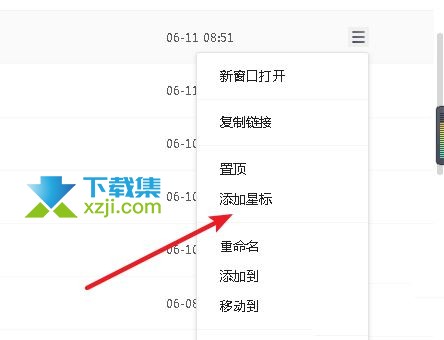
这时,在星标文档中,即可看到已设置的文件。
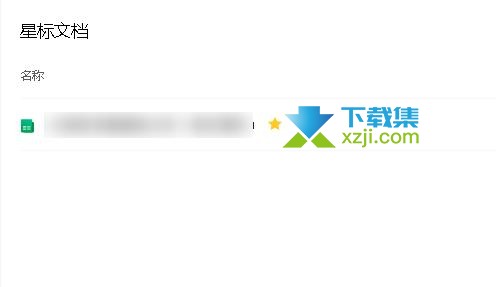
取消星标文档
取消星标也是同样的道理,直接去末尾的三杠处取消就行
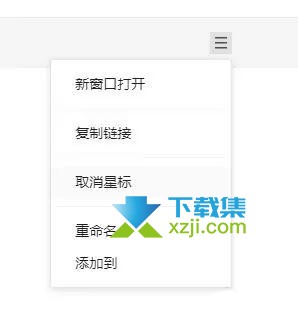
腾讯文档星标文件会排在上面,而且可以直接查看星标文件,重要的文件都可以添加星标,该怎么操作?今天就给大家分享一下,腾讯文档设置星标文档的方法。
打开电脑浏览器,搜索【腾讯文档】并点击官网链接。
进入到首页后,进行登录操作。
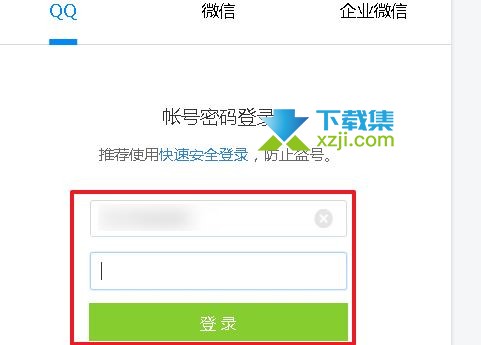
登录完成后,选择文件右侧【三横】符号并点击。
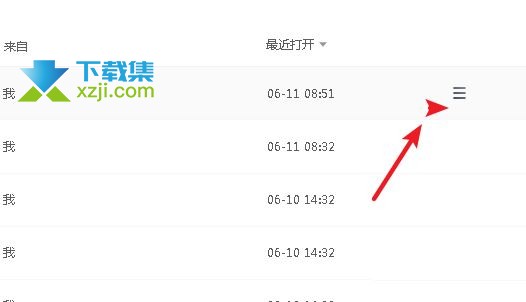
在列表中,选择【添加星标】。
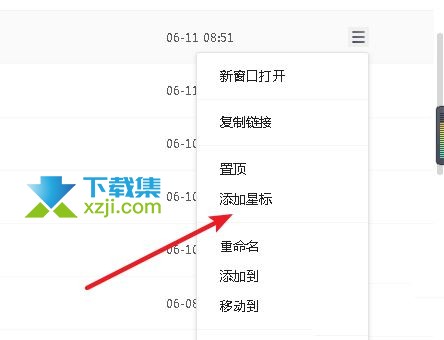
这时,在星标文档中,即可看到已设置的文件。
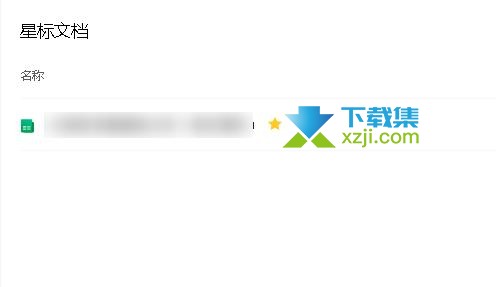
取消星标也是同样的道理,直接去末尾的三杠处取消就行